Instagram reklamos nustatymo būdai ir patarimai
Jeigu kyla klausimas ar buvo būtina Instagram įtraukti į Facebook Business manager – atsakome, kad ne. Tačiau jeigu kalbame apie profesionalų šių paskyrų valdymą, tuomet atsakymas yra „Taip“.
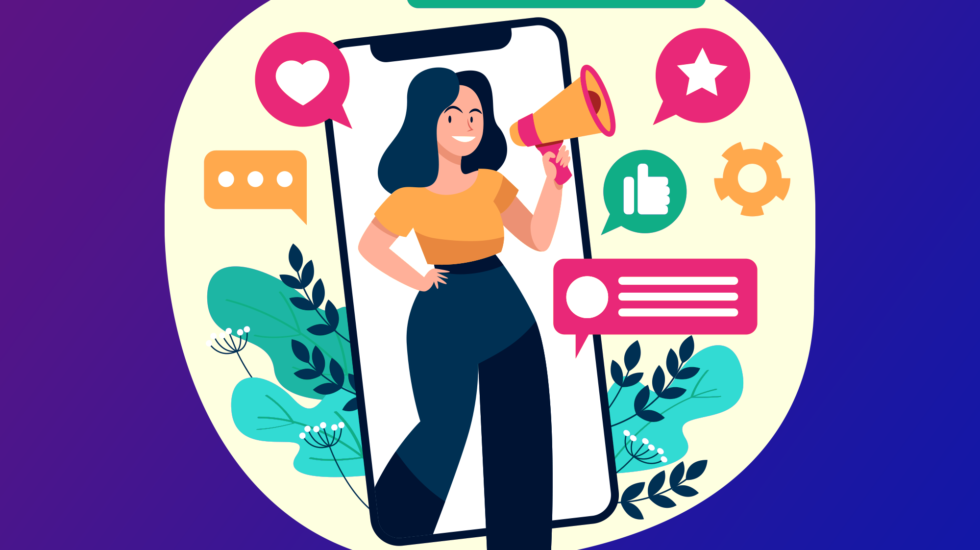
Praeitame straipsnyje „Instagram ir Facebook paskyrų susiejimas ir įtraukimas į Business manager“ papasakojome, kaip susieti šias paskyras, bei, kaip Instagram paskyrą įtraukti į Facebook Business manager. Jeigu kyla klausimas ar buvo būtina Instagram įtraukti į Facebook Business manager – atsakome, kad ne. Tačiau jeigu kalbame apie profesionalų šių paskyrų valdymą, tuomet atsakymas yra „Taip“. Todėl šiame straipsnyje pakalbėsime, kokie yra Instagram reklamos paleidimo būdai ir kuo jie skiriasi.
Reklamos paleidimo būdai Instagram
Kaip ir Facebook, taip ir Instagram yra du reklamos paleidimo būdai.
Pirmasis: labai greitas ir jokių žinių nereikalaujantis – tiesiogiai per Instagram programėlę, po norimu reklamuoti įrašu, paspaudžiant „Promote“ mygtuką ir Instagram „vedlys“ žingsnis po žingsnio nuves iki paskutinio žingsnio, kuris jūsų norimą reklamuoti įrašą „atiduos Instagram robotų peržiūrai“.
Jeigu viskas gerai, t.y. jūsų įrašas atitinka Facebook/Instagram politiką – valandos bėgyje (tiek trunka įprastai, tačiau tikrinimas gali užtrukti net iki 24 val), jūsų reklama bus aktyvi.
Žinoma tam, kad tokiu būdu galėtumėte leisti reklamą, prieš tai turite suvesti mokėjimo kortelės arba Paypal sąskaitos duomenis. Tai padaryti galite paspaudę „Settings“ (nustatymai), tada pasirinkite „Payments“ (mokėjimai), tada „Promotional Payments“ (Reklaminiai mokėjimai) ir pasirinkite jums tinkamą atsiskaitymo būdą ir suveskite duomenis. Taip jūsų paskyra turės aktyvų mokėjimo metodą ir galėsite paleisti reklamas šiuo būdu.
Antrasis: jeigu reklamą norite leisti profesionaliai – tai padaryti galėsite per Facebook Ads manager. Prieš leidžiant reklamą šiuo būdu įsitikinkite, kad turite Facebook Business manager ir Ads manager (Verslo ir reklamos valdymo) paskyras ir į jas esate įtraukę savo Facebook ir Instagram verslo puslapius. Jeigu to dar nesate padarę – kviečiame skaityti ankstesnius straipsnius, kuriuose yra pateikiama detali instrukcija.
- Prisijunkite prie Facebook Business manager (verslo valdymo) paskyros
- Pasirinkite Ads manager (Reklamos vadybininkas)
- Spauskite +Create (Sukurti)
- Pasirinkite jums tinkamą reklamos tikslą ir spauskite „Continue“ (tęsti). Toliau pavyzdyje pateiksime žingsnius, kai reklamos tikslas „Engagements“ (Susidomėjimas įrašu)
- Sukurkite reklamai pavadinimą (jis matomas tik jums)
- Pasirinkite pageidaujamą visos reklamos (Lifetime) arba dienos (daily) biudžetą.
- Nustatykite norimą auditoriją (lokacija, amžius, lytis (galite atlikti ir detalų auditorijos nustatymą)
- Placements (vietos, kur bus rodoma reklama) – nuimkite varneles nuo „Facebook“ ir nuo „Audience Network“ t.y. palikite pažymėtą varnelę tik ant „Instagram“ ir spauskite „Next“ (Sekantis)
- Paskutiniame žingsnyje „Ads“ (skelbimai/reklamos) pasirinkite savo Facebook verslo puslapio pavadinimą ir sistema automatiškai jums įrašys jūsų Instagram profilio pavadinimą – nes jie yra susieti.
Instagram reklamos pasirinkimas iš įrašo
- Ad Setup (skelbimo nustatymas) – pasirinkite „Use Existing Post“ (naudoti jau esamą įrašą).
- Ad Creative (skelbimo kūrimas) – spauskite „Select Post“ (Pasirinkti įrašą)
- Tuomet pamatysite visus savo įrašus sugrupuotus į kategorijas „Facebook“, „Instagram“ ir „Branded Content“ – pasirinkite „Instagram“
- Jums bus rodomi tiek jūsų sukurti įrašai jūsų „sienoje“, tiek istorijos „Story“. Taip pat svarbu atkreipti dėmesį ar prie jūsų norimo reklamuoti įrašo nėra specialaus „oranžinio“ arba „raudonos“ spalvos simbolio. Jeigu toks yra užveskite „pelę“ ant jo ir jums bus parašyta, kokie bus taikomi apribojimai arba kodėl negalite reklamuoti to įrašo. Geriausia visada rinktis tą įrašą prie kurio nėra specialių žymėjimo ženklų, taip būsite garantuoti, kad jūsų reklama bus rodoma jūsų pasirinktoje vietoje (pagal nustatymus „Placements“)
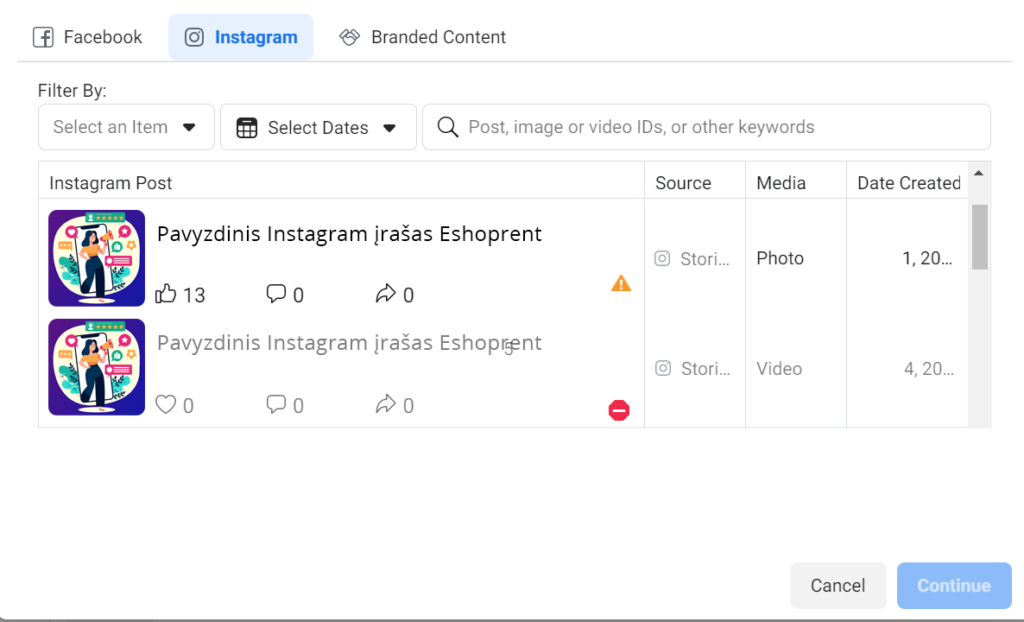
- Tuomet nusprendžiame ar kviečiame reklamą pamačiusius atlikti, kokį veiksmą pvz. Siųsti mums žinutę, aplankyti mūsų internetinę svetainę ar k.t. ar ne. Jeigu ne – pasirenkame „Call to Action“ (kvietimas veiksmui) – „No button“ (nėra mygtuko). Jeigu vis dėlto norite pakviesti veiksmui – pasirenkate iš sąrašo jums tinkamą variantą.
- Jeigu pasirinkote, kad kviečiate veiksmui aplankyti jūsų internetinę svetainę – tuomet nepamirškite skyriuje „Tracking“ (sekimas) uždėti varnelės ant „Website events“ (įvykiai internetinėje svetainėje“ ir pasirinkti Facebook Pixel, kuris yra aktyvus ir susietas su jūsų svetaine. Jeigu dar nesate įsidiegę Facebook Pixel kodo ir norite žmones kreipti į internetinę svetainę – būtinai tai padarykite, kaip įdiegti Pixel kodą skaitykite „Facebook Pixelio kodo diegimas“
- Pabaigę aukščiau išvardintus žingsnius spaudžiame „Publish“ (paskelbti).
Na štai papasakojome pažingsniui, kokiais būdais galima paleisti reklamą ir kaip tai padaryti. Kurį būdą pasirinkti – nuspręskite jūs. Pasikartosime – norint reklamas leisti profesionaliai turite naudotis antruoju būdu (leisti reklamas per Ads manager (reklamos vadybininką)). Jeigu investuojate į reklamą laba mažai pvz. 10€ į mėn. – tokiu atveju tikrai pakaks reklamą paleisti paprastuoju būdu, tiesiai per programėlę.